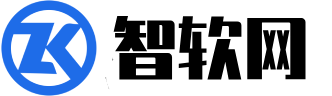有几种简单的方法可以激活Windows 11或Windows 10。你可以使用“设置”应用,也可以从Microsoft Store 购买软件许可证。但是,如果你身处企业环境或使用另一种技术,你也可以使用命令提示符通过KMS(密钥管理服务)激活密钥激活Windows许可证。当然,只有在新电脑上安装Windows时才需要这样做,因为大多数笔记本电脑出厂时都附带Windows许可证。
请记住,最好始终使用官方Windows产品密钥进行激活。通过命令提示符和KMS服务器激活Windows通常仅用于多台电脑的批量激活,或在出厂重置的电脑上进行全新激活。我们不会在本指南中提供未经授权的激活密钥,只会提供如果你已经拥有合法的激活密钥和服务器,则需要遵循的步骤。
使用命令提示符激活Windows
如果你直接从Microsoft或官方经销商处购买了Windows许可证,并且只想使用命令提示符而不是“设置”应用来激活它,那么你可以相对轻松地做到这一点。下面是它的工作原理。
1、打开开始菜单并搜索命令提示符或CMD,然后选择以管理员身份运行。

或者,按Windows+X或右键单击开始菜单图标,然后从列表中选择终端(管理员)或PowerShell(管理员) 。
2、键入以下命令,将命令行中的yourproductkey替换为您拥有的实际产品密钥。
slmgr /ipk yourproductkey
3、按Enter确认。
4、在Windows脚本弹出窗口上单击“确定” 。
5、输入以下命令设置你的KMS激活服务器,将以下命令中的serveraddress替换为您要用于激活的服务器的实际地址。如果需要,以下是如何查找您的服务器信息。
slmgr /skms serveraddress
6、按Enter并单击“确定”。
7、最后输入以下命令:
slmgr/ato
8、按Enter键激活您的Windows副本。
按照上述步骤操作后,你应该会看到 Windows 10或Windows 11提示你产品已成功激活。
使用产品密钥激活Windows 11
并非所有人都喜欢使用命令提示符应用程序来激活 Windows。毕竟,它涉及以许多人可能不喜欢的方式执行命令。如果您是其中之一,有一种简单的方法可以使用“设置”菜单激活您的笔记本电脑或台式电脑。请按照以下步骤操作。
1、按Windows+I键打开“设置”。
2、从侧栏中选择系统并打开激活菜单。

3、如果你在激活Windows时遇到问题,请选择“疑难解答”并按照屏幕上的说明进行操作。系统将立即尝试为你解决问题。
4、你还可以展开“升级你的Windows版本”。选择“更改”。

5、输入你的25位产品密钥。

浏览下面的专用指南,帮助你立即激活Windows。如果你仍然无法激活Windows,则需要致电Microsoft。
几秒钟内激活Windows许可证
与往常一样,我们强烈建议从信誉良好的零售商处获取Windows 11许可证,而不是诉诸激活技巧。命令提示符激活通常仅适用于批量许可证,因此大多数典型用户不应使用此方法,而且它实际上只适用于某些业务场景。